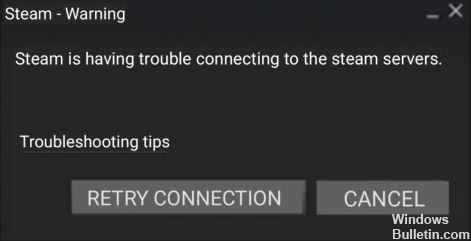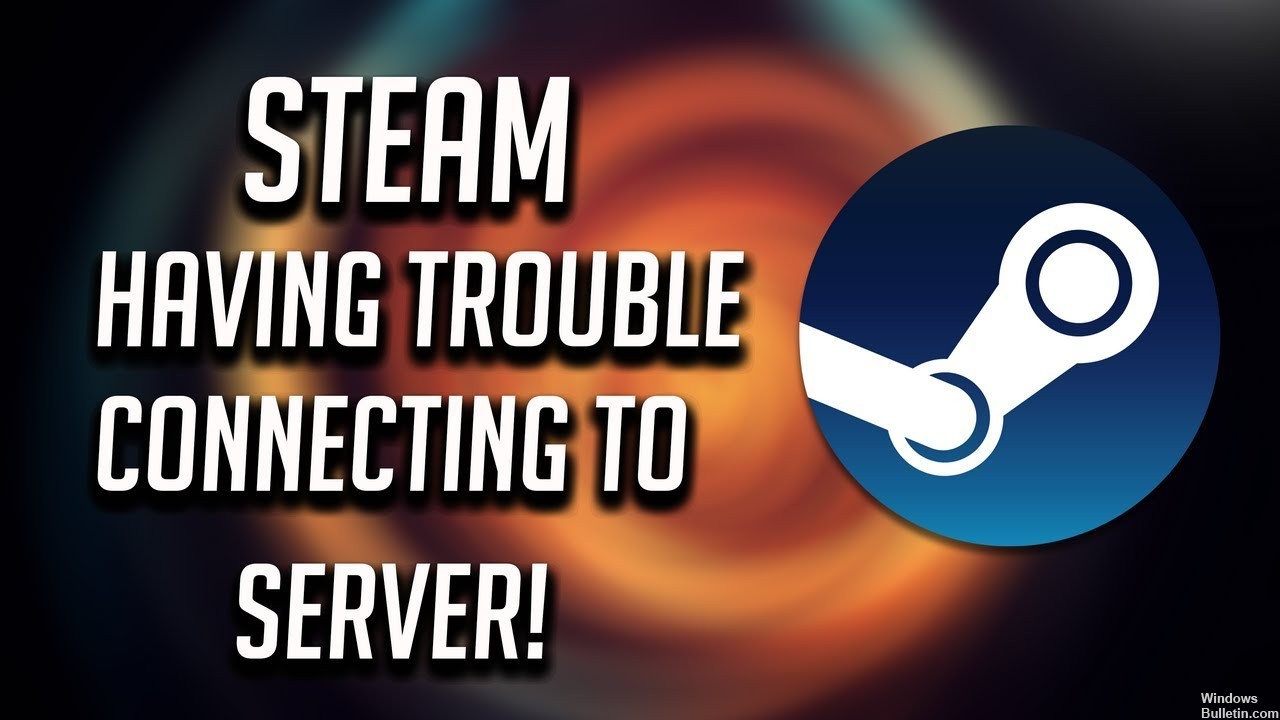Como reparar a mensagem de erro "O Steam precisa estar online para atualizar"

Muitos usuários do Windows 10 usam o Steam regularmente, mas alguns relataram um erro dizendo que o Steam deve estar online para atualizar. Isso parece ser algo que pode acontecer em computadores Windows. É um problema estranho que impede você de jogar seus jogos favoritos, e entendemos como isso pode ser irritante.
Felizmente, existem algumas soluções, que abordaremos abaixo. Antes de chegarmos a eles, descreveremos algumas das causas mais comuns que podem levar a esse problema.
O que causa “o Steam precisa estar online para atualizar”?

Vários fatores podem causar esse erro específico no aplicativo Steam, como acesso administrativo ao Steam, programas antivírus de terceiros, configurações de proxy ativadas, problemas com configurações de DNS ou arquivos de jogos corrompidos no Steam.